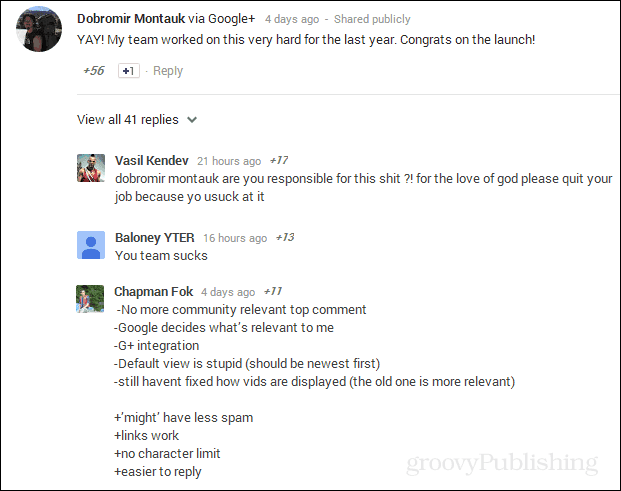A Google Chrome bővítmények telepítése a Microsoft Edge szolgáltatáshoz
Microsoft A Windows 10 Króm Microsoft él / / March 17, 2020
Utoljára frissítve:
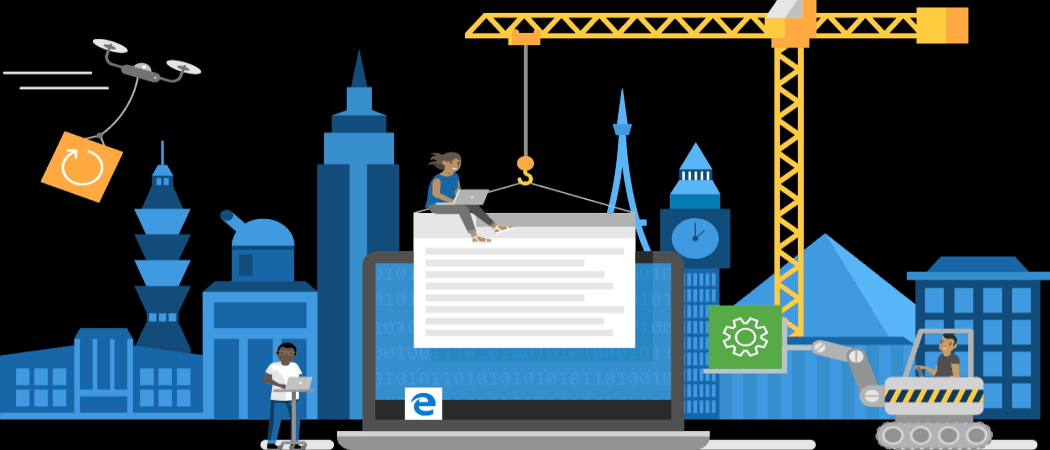
A Chromiumon alapuló Microsoft Edge fejlesztői verziója most már tesztelhető. Így telepítheti a bővítményeket a Microsoft vagy a Chrome internetes áruházból.
Microsoft új Chromium-alapú Edge böngésző jelenleg elérhető. Mivel az új böngészőt Chromium-kóddal építették fel, ugyanazokat a bővítményeket támogatja, amelyeket a Google Chrome-val használ. Utána az új Edge telepítése a következőképpen telepítheti a bővítményeket a Google-tól vagy a Microsoft-tól.
Telepítse a Google Chrome bővítményeket a Microsoft Edge-re
Az első dolog, amit meg kell tennie, a Google kiterjesztés támogatásának engedélyezése. Indítsa el a böngészőt, és ugorjon a Beállítások> Bővítmények.
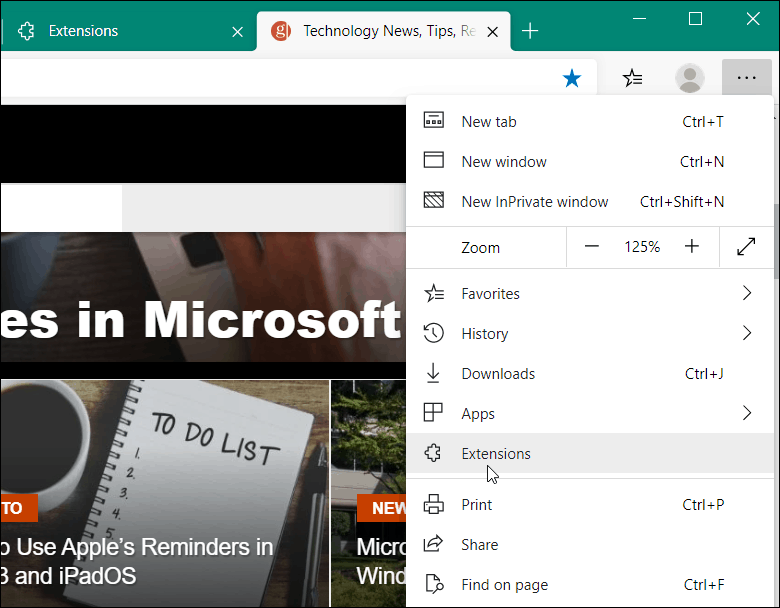
Kapcsold be Engedélyezze a kiterjesztéseket más üzletekből gombot a bal oldali panel alján, majd kattintson az OK gombra Lehetővé teszi az ellenőrző párbeszédpanelen.
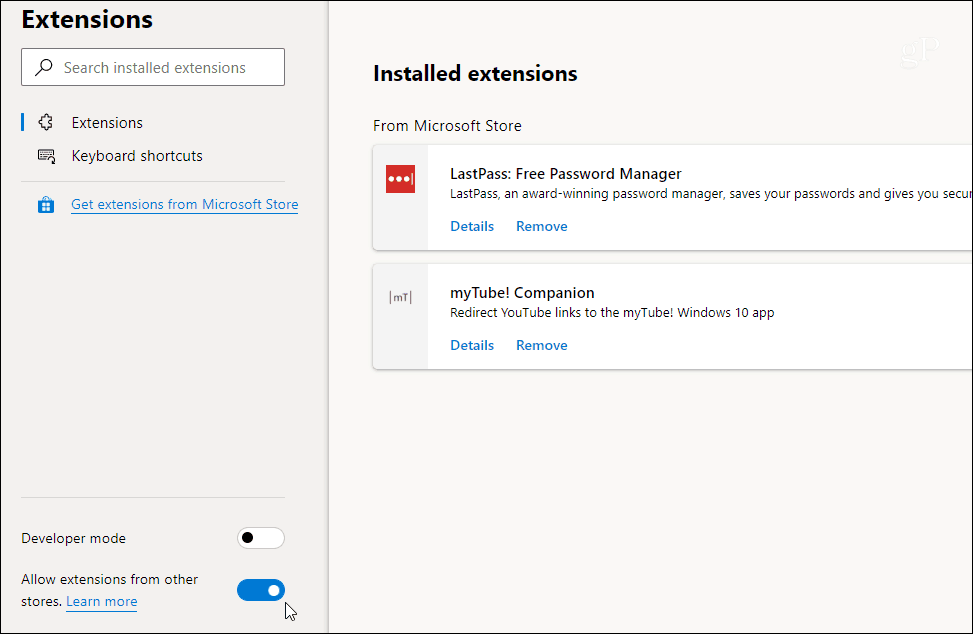
Most már elindulhatsz a Chrome Internetes áruház és telepítse a kívánt kiterjesztést. Csak kattintson a Hozzáadás a Chrome-hoz gombra, majd Add kiterjesztés hitelesíteni.
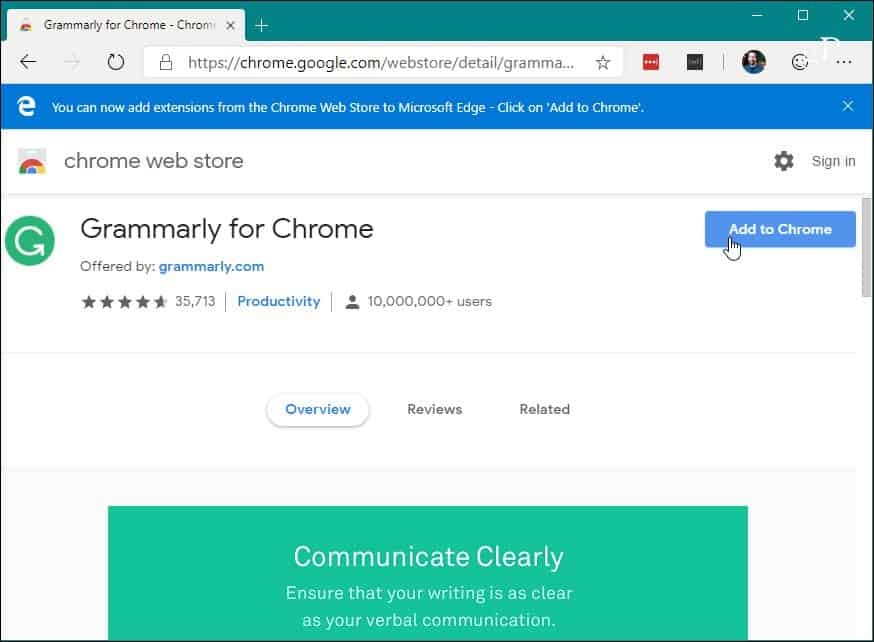
Ez az. Most a bővítményei ugyanúgy települnek, mintha a Google Chrome-ot használnák.
Ha látni szeretné, amit telepített, lépjen a következőhöz: Beállítások> Bővítmények. Itt megjelenik a Microsoft Áruházból telepített bővítmények listája, és a Google Chrome megjelenik a Más forrásokból szakasz.
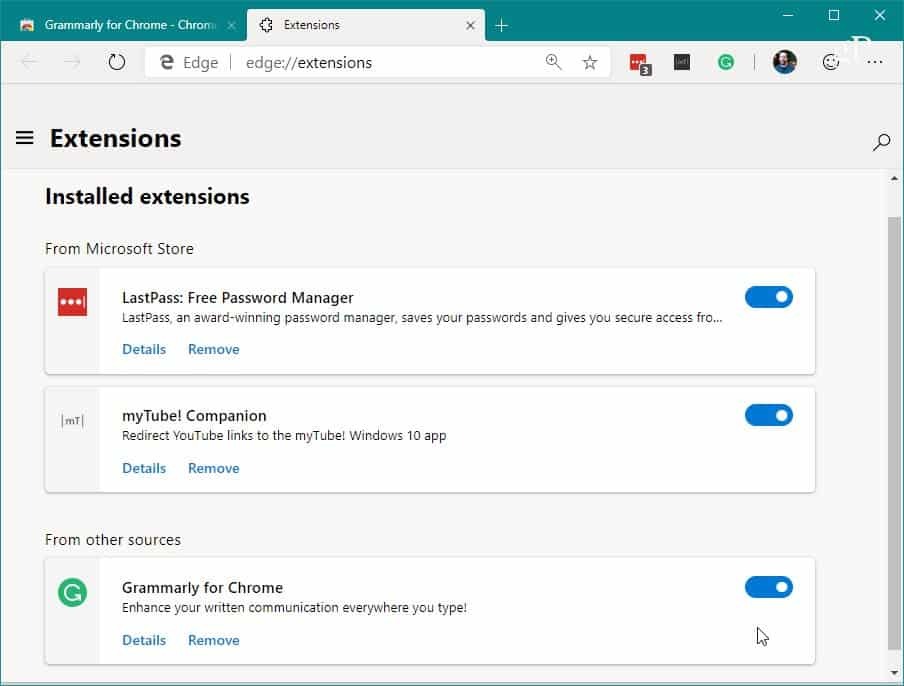
Telepítse a bővítményeket a Microsoft-tól
Emlékszel, amikor az Edge örökölt verzióját először 2015-ben jelent meg a Windows 10-en? Még a kiterjesztéseket sem támogatta. Idővel azonban jó összeget szereztek minőségi kiterjesztések. És továbbra is telepítheti őket az új Chromium-alapú verzióra. Az induláshoz menjen tovább Beállítások> Bővítmények.
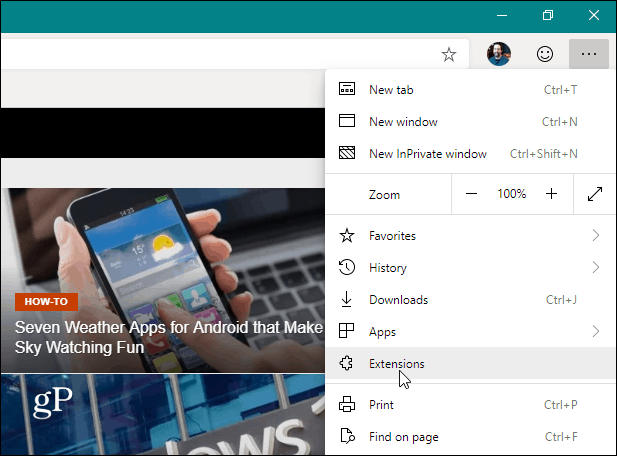
A következő oldalon keressen egy adott kiterjesztést a keresőmezőből. Vagy kattintson a Szerezzen kiterjesztéseket a Microsoft Store-ból link.
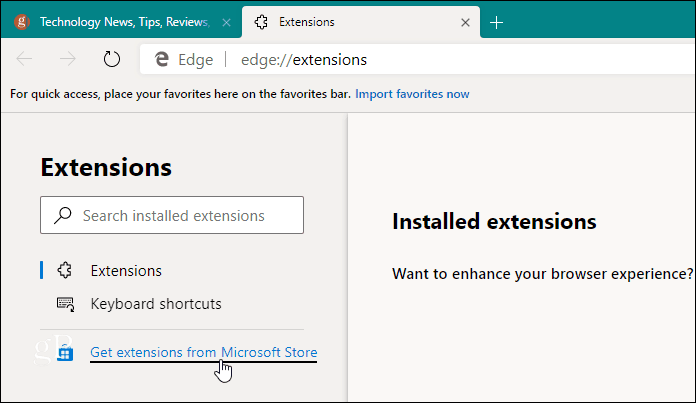
Itt böngészhet a rendelkezésre álló kiterjesztések között, vagy kereshet egy adotthoz. Ha szükséges, átnézheti annak leírását, és kattintson a Kap gomb. Ezután ellenőrizze, hogy telepíteni kívánja-e.
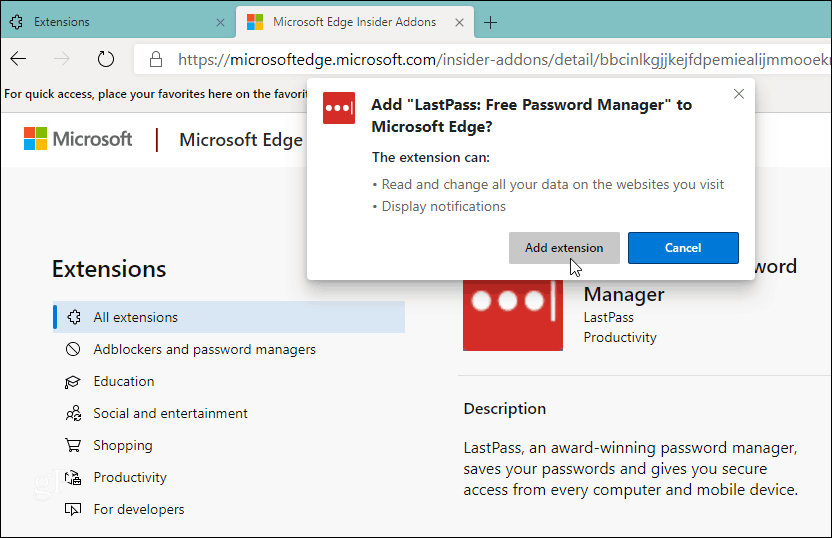
Noha az új Edge a stabil verzió, még mindig a kezdeti napokban van. Egyes funkciók, például a kiterjesztés-szinkronizálás továbbra sem érhetők el, ez év később lesznek. Ne felejtse el, hogy az új Edge Windows 7, 8, macOS, Android és iOS rendszerekre is elérhető.